笔记本wifi在哪里打开 笔记本wifi开关无法打开
更新时间:2023-10-09 17:49:30作者:yang
笔记本wifi在哪里打开,随着科技的不断进步,笔记本电脑已经成为现代人生活和工作中不可或缺的工具之一,而其中一个重要的功能就是无线网络连接,即WiFi。有时候我们可能会遇到一个问题,就是不知道在哪里打开笔记本的WiFi开关,或者无论怎么尝试都无法将其打开。这种情况下,我们就需要寻找解决方法,以确保我们能够顺利地使用无线网络进行工作、学习和娱乐。本文将为大家介绍一些解决笔记本WiFi开关无法打开的方法和技巧,帮助大家解决这一烦恼。
步骤如下:
1.笔记本的键盘上都有打开无线功能的快捷键,一般是FN+F2。或者FN+F12,不同厂家生产的笔记本会有所区别,只要找到带有WIFI标识的按键,然后用FN+有WIFI标识的按键就可以了。


2.有些厂家的笔记本上会有个飞机的图案,这个代表飞行模式。当按下FN+飞行模式的按键,无线网络就会断开,再按一次就会开启。

3.最后可以通过查看笔记本上带有的状态指示灯来判断是否已经开启了无线网络功能。一般点亮说明已经开启,如果是熄灭的说明已关闭无线网络。

4.有些老式的笔记本电脑会有物理的无线网络开关按钮,只要将按钮拨到开的位置即可。

以上是笔记本电脑WiFi无法打开的全部内容,如果您遇到此问题,可以按照以上步骤解决,希望这能帮到您。
笔记本wifi在哪里打开 笔记本wifi开关无法打开相关教程
-
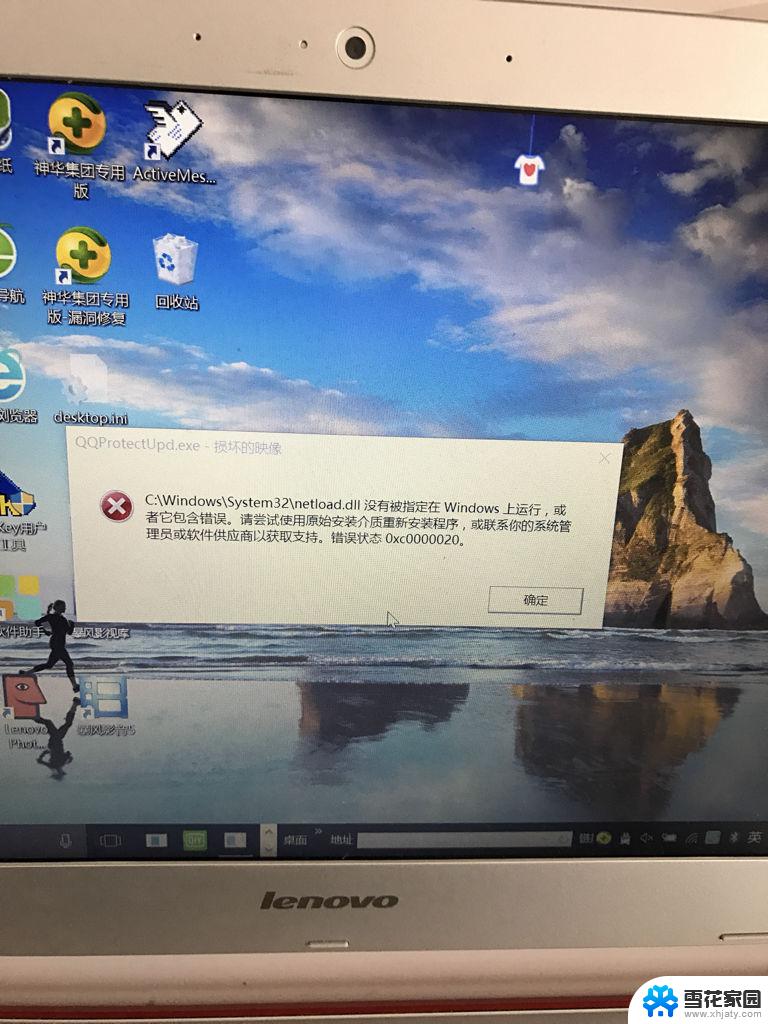 笔记本wifi开不了 笔记本WiFi开关无法打开解决方法
笔记本wifi开不了 笔记本WiFi开关无法打开解决方法2024-07-31
-
 笔记本怎么打开wifi功能 笔记本电脑wifi开关无法打开
笔记本怎么打开wifi功能 笔记本电脑wifi开关无法打开2024-08-11
-
 戴尔wifi开关在哪里打开 戴尔笔记本无线网络功能怎么打开
戴尔wifi开关在哪里打开 戴尔笔记本无线网络功能怎么打开2024-03-28
-
 笔记本无线关闭怎么打开 怎么打开笔记本电脑的wifi开关
笔记本无线关闭怎么打开 怎么打开笔记本电脑的wifi开关2023-12-10
- 笔记本电脑如何打开wifi开关 笔记本wifi开关怎么找
- 笔记本如何快捷打开wifi 笔记本wifi开关打开后无法连接网络
- 笔记本无线网连接在哪里打开 怎样开启笔记本无线功能
- dell笔记本无线网络开关在哪里 戴尔笔记本无线开关无法打开
- 联想笔记本怎么打开无线网络开关 如何在联想笔记本电脑上打开无线网络开关
- 联想电脑如何打开wifi功能 联想笔记本无线网络开启方法
- 摄像头打开 电脑自带摄像头如何打开
- 怎么在同一个手机上下载两个微信 一个手机可以装两个微信吗
- 微信怎么打出红色字体 微信聊天文字怎么调色
- 笔记本开机锁屏界面没反应 电脑开机后卡在登录界面怎么处理
- →打开爱奇艺爱奇艺爱来爰去 爱奇艺官网首页如何进入
- 手机连着wifi给电脑开热点 手机如何连接电脑共享wifi
电脑教程推荐
- 1 微信怎么打出红色字体 微信聊天文字怎么调色
- 2 手机连着wifi给电脑开热点 手机如何连接电脑共享wifi
- 3 电脑无法识别ax200网卡 WiFi6 AX200网卡无法连接2.4G WiFi的解决方法
- 4 打印机显示拒绝打印的原因 打印机连接Windows时提示拒绝访问怎么办
- 5 电脑怎么看是windows几的 如何确定电脑系统是Windows几
- 6 联想小新系统重置 联想小新笔记本系统重置密码
- 7 电脑频繁重启无法开机 电脑无法开机怎么解决
- 8 微信删除的号码怎么找回来 怎样找回被删除的微信联系人
- 9 苹果手机怎么调屏幕分辨率 iphone12屏幕分辨率设置步骤
- 10 电脑键盘没了怎么恢复 怎么关闭笔记本电脑自带键盘